Win + L快捷键是提高我们工作效率最有用的技能之一。这 然而,键盘组合突然停止工作,无论是快捷键 Win + L 还是 Ctrl +Alt+Delete 将起作用,更不用说帐户设置的锁定选项了。在这个 文章中,我们将向您介绍两种实用且有效的方法来解决这个令人沮丧的问题 那 Win + L 不起作用。

第 1 步: 在任务栏上的搜索框中键入“gpedit.msc”,然后在结果中单击它。

步骤 2:从本地组策略编辑器中,展开 用户配置 » 行政 模板 » 系统顺序。

第 3 步:从系统文件夹中选择 Ctrl+Alt+Del 选项。

第五步:在新窗口中勾选已禁用,然后点击确定确认。

第1步:在任务栏搜索框中输入regedit,然后点击注册表 编辑 结果。

第 2 步: 单击 是 以允许它在您收到通知时对您的设备进行更改 提示框。

第 3 步:现在您正在访问注册表编辑器。

第 4 步: 输入 将“HKEY_CURRENT_USERSOFTWAREMicrosoftWindowsCurrentVersionPolicies”插入地址栏并 按Enter键。

第 5 步: 您将导航至 策略 目录。

步骤 6: 展开它,然后选择 系统 选项。 (如果系统选项没有 包括, 右键单击策略并选择新建 » 键以创建一个名为 System 的文件夹。)

第 7 步: 双击 DisableLockWorkstation。同样,右键单击 右侧空白处创建 如果不存在则为一个。
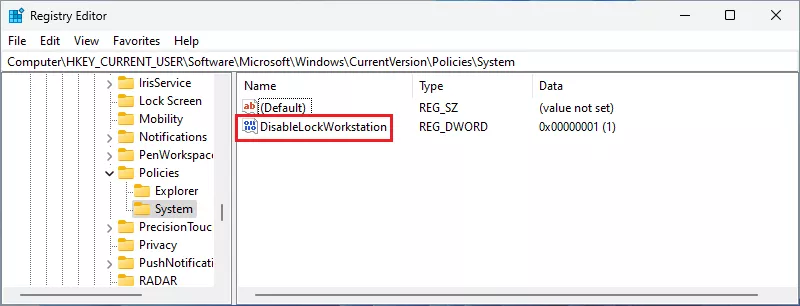
步骤8:出现新窗口后,将数值数据修改为0,然后点击确定即可 退出。

以上两种解决方案都可以彻底解决锁定计算机快捷方式的问题 做 不是函数,而如果你遇到禁止输入的情况 搜索栏同时 按照教程, 请参考这篇文章寻求帮助: 修复方法 无法在 Windows 11 搜索栏中输入内容。
以上是完美解决:Win + L 快捷键不起作用的详细内容。更多信息请关注PHP中文网其他相关文章!




